Pin laptop HP sử dụng được mấy tiếng? Yếu tố ảnh hưởng

Pin laptop HP sử dụng được mấy tiếng là câu hỏi được nhiều người quan tâm khi lựa chọn hoặc đang sử dụng dòng máy tính đến từ thương hiệu này.
Thời lượng pin không chỉ phản ánh hiệu suất của thiết bị mà còn ảnh hưởng trực tiếp đến trải nghiệm làm việc và học tập mỗi ngày. Trong bài viết này, Sforum sẽ giúp bạn hiểu rõ thời gian sử dụng pin của từng dòng HP, đồng thời chia sẻ cách tối ưu để pin bền hơn và dùng được lâu hơn mỗi lần sạc.
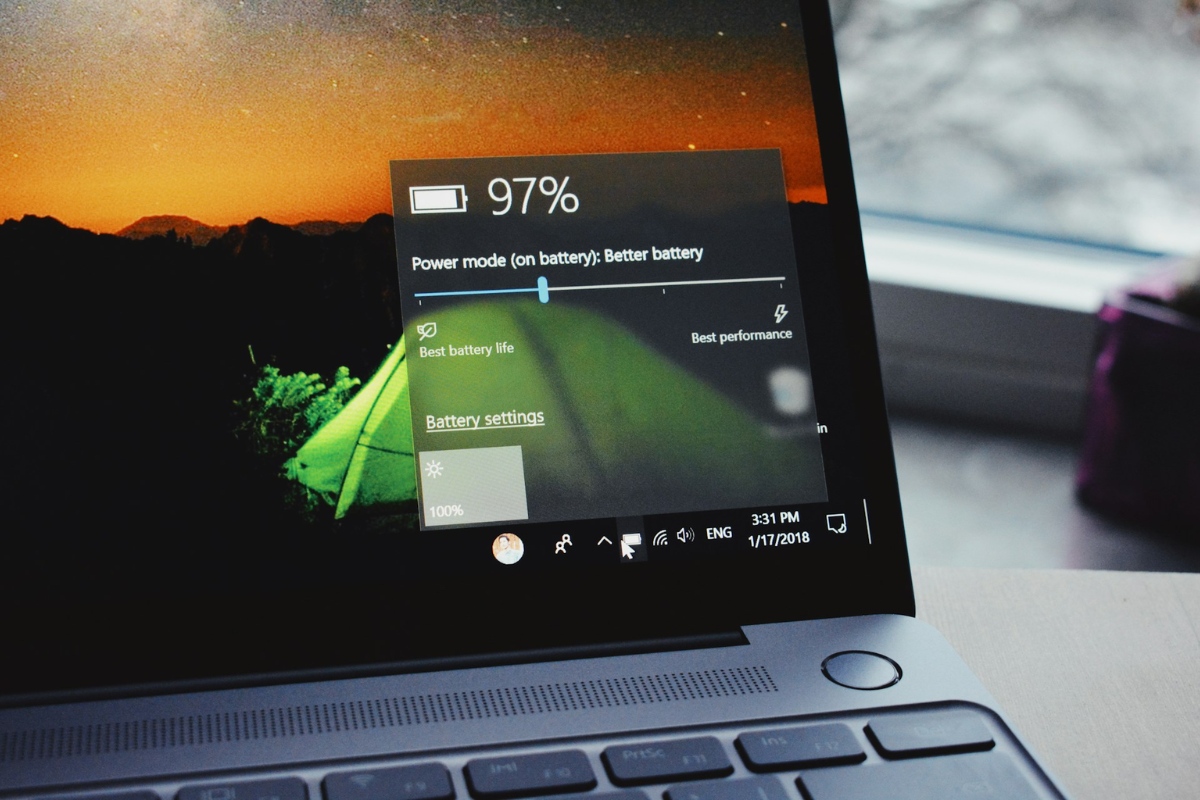
Pin laptop HP sử dụng được mấy tiếng?
Thực tế cho thấy thời lượng pin của các dòng laptop HP khá đa dạng, dao động từ 4 đến 11 tiếng tùy thuộc vào model máy và điều kiện sử dụng. Các mẫu laptop mỏng nhẹ, tối ưu năng lượng như HP Envy x360 13 có thể sử dụng tới hơn 11 giờ liên tục nếu chỉ thực hiện các tác vụ văn phòng nhẹ.
Trong khi đó, các dòng cấu hình cao như HP Pavilion có thể giảm xuống chỉ còn 7 đến 10 tiếng trong điều kiện sử dụng thực tế.
Như vậy, thời lượng pin của laptop HP không cố định. Để biết chính xác, người dùng nên tự kiểm tra qua quá trình sử dụng hàng ngày, đồng thời hiểu rõ những yếu tố ảnh hưởng đến hiệu suất của pin.

Để hỗ trợ tối đa cho công việc và học tập hàng ngày, bạn có thể tham khảo những mẫu laptop đang được đánh giá cao dưới đây tại CellphoneS:
[Product_Listing categoryid="156" propertyid="" customlink="https://cellphones.com.vn/laptop/hp.html" title="Danh sách Laptop HP đang được quan tâm nhiều tại CellphoneS"]
Các yếu tố ảnh hưởng đến thời lượng pin laptop HP
Không phải lúc nào một chiếc laptop mới cũng cho thời lượng pin tối ưu như bạn kỳ vọng. Thực tế, có rất nhiều yếu tố tác động đến hiệu suất tiêu thụ pin mỗi ngày. Việc hiểu rõ những yếu tố này sẽ giúp bạn chủ động hơn trong việc tối ưu hóa thời lượng sử dụng.
- Pin laptop HP: chủ yếu sử dụng loại Lithium-ion hoặc Lithium Polymer (Li-Po), nổi bật với trọng lượng nhẹ, dung lượng lớn và tuổi thọ cao. Tuy nhiên, dung lượng pin sẽ thay đổi tùy theo từng mẫu máy.
- Dung lượng pin: Dung lượng pin càng lớn, thời gian sử dụng laptop không cần sạc càng lâu. Ví dụ, một số mẫu của HP có dung lượng pin khoảng 40Wh, trong khi các mẫu khác có thể đạt đến 100Wh.
- Cách dùng laptop: Cách sử dụng cũng ảnh hưởng đến tuổi thọ pin. Khi chạy các ứng dụng nặng, đa nhiệm hoặc chơi game, pin sẽ hết nhanh hơn so với việc sử dụng các phần mềm nhẹ hay lướt web, xử lý công việc văn phòng.
- Sử dụng chế độ tiết kiệm pin: Phần lớn laptop HP đều trang bị chế độ tiết kiệm pin, khi kích hoạt giúp giảm mức tiêu thụ năng lượng và kéo dài thời gian sử dụng đáng kể.

Cách kiểm tra thời lượng và tình trạng pin trên laptop HP
Nếu bạn muốn kiểm tra tình trạng pin của laptop đang sử dụng hệ điều hành Windows 11, bạn có thể thực hiện nhanh chóng thông qua công cụ dòng lệnh có sẵn trên máy. Dưới đây là các bước chi tiết:
1. Mở Command Prompt với quyền quản trị:
Mở Menu Start, gõ từ khóa Command Prompt, sau đó chọn Run as administrator để khởi chạy với quyền quản trị.

2. Tạo báo cáo tình trạng pin bằng dòng lệnh:
Khi cửa sổ Command Prompt đã mở, bạn nhập lệnh sau và nhấn Enter: powercfg /batteryreport.
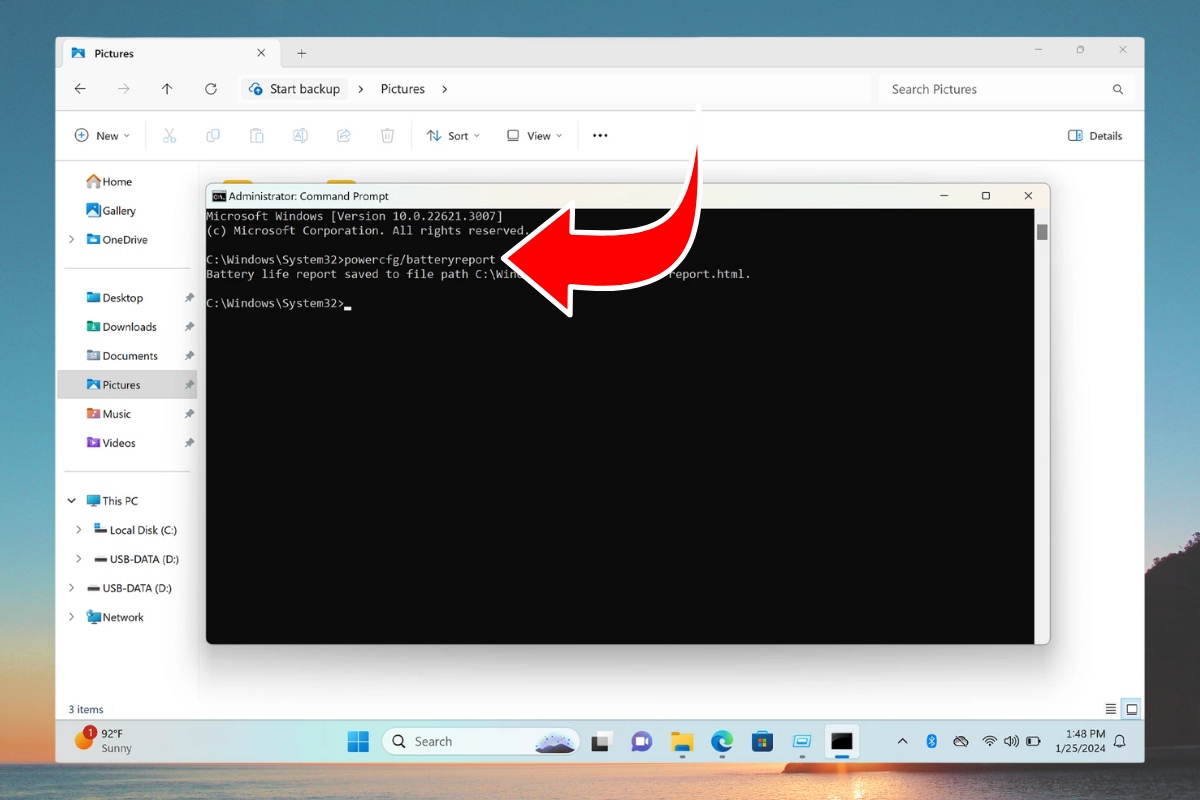
3. Mở tệp báo cáo battery-report.html:
Sau khi thực hiện lệnh, hệ thống sẽ tạo một tệp báo cáo pin dưới dạng HTML. Bạn truy cập theo đường dẫn: C:\Windows\System32, sau đó tìm và mở tệp có tên battery-report.html. Nhấp đúp để xem báo cáo trên trình duyệt web mặc định của bạn.

4. Đọc và phân tích các thông số quan trọng trong báo cáo:
Khi tệp báo cáo được mở, bạn sẽ thấy rất nhiều thông tin và các mục dưới đây là quan trọng nhất để đánh giá độ chai pin:
- Design Capacity: Dung lượng pin ban đầu theo thiết kế từ nhà sản xuất.
- Full Charge Capacity: Dung lượng pin thực tế khi sạc đầy hiện tại. Con số này càng thấp so với Design Capacity thì pin càng bị chai nhiều.
- Cycle Count: Số chu kỳ sạc đã thực hiện từ khi sử dụng máy đến hiện tại. Thông thường, sau khoảng 500 - 1000 chu kỳ, pin bắt đầu xuống cấp rõ rệt.
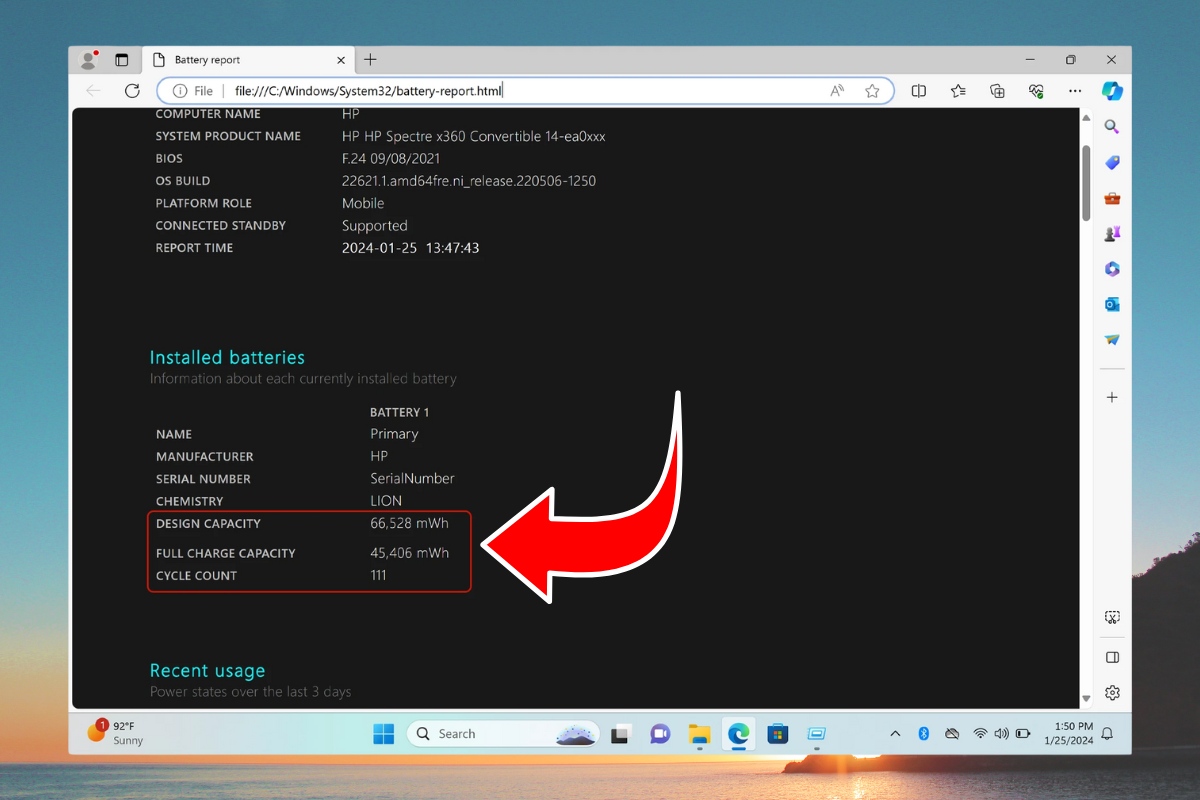
Mẹo giúp pin laptop HP dùng lâu hơn
Ngay cả khi dung lượng pin không cao, bạn vẫn có thể tối ưu thời gian sử dụng nếu biết cách tiết kiệm điện năng. Dưới đây là một vài mẹo nhỏ nhưng có tác dụng rõ rệt:
- Giảm độ sáng màn hình xuống mức phù hợp: Màn hình tiêu tốn rất nhiều năng lượng, nên việc giảm độ sáng sẽ giúp tiết kiệm pin đáng kể.
- Tắt các kết nối khi không cần thiết: Nếu không sử dụng Bluetooth, Wi-Fi hoặc các thiết bị ngoại vi, hãy tắt chúng để giảm tiêu hao năng lượng nền.
- Kích hoạt chế độ tiết kiệm pin: Windows có chế độ Battery Saver giúp tối ưu hiệu suất xử lý, giảm hiệu ứng hình ảnh và kéo dài thời lượng pin.
- Đóng ứng dụng nền không cần thiết: Các phần mềm như Skype, Zoom, Chrome hoặc các công cụ đồng bộ dữ liệu nên được tắt khi không sử dụng.
- Giữ cho máy luôn mát mẻ: Nhiệt độ cao ảnh hưởng lớn đến hiệu suất pin. Hãy vệ sinh máy định kỳ và sử dụng ở nơi thoáng khí để giảm tải cho hệ thống tản nhiệt.

Việc hiểu rõ pin laptop HP sử dụng được mấy tiếng không chỉ giúp bạn chủ động hơn trong quá trình sử dụng mà còn giúp bảo quản máy tốt hơn về lâu dài. Qua bài viết này, hy vọng bạn đã phần nào hình dung rõ hơn về câu hỏi pin laptop HP sử dụng được mấy tiếng, đồng thời có thêm những mẹo thực tiễn để dùng pin hiệu quả hơn, bền hơn và lâu dài hơn. Hy vọng rằng những thủ thuật máy tính này đã giúp bạn hiểu hơn về laptop HP.
Xem thêm các bài viết trong chuyên mục: Máy tính - Laptop - Tablet
Câu hỏi thường gặp
Sạc pin HP đầy 100% có hại không?
Pin laptop HP chai bao nhiêu thì nên thay?
Có thể thay pin laptop HP bằng pin dung lượng cao hơn không?

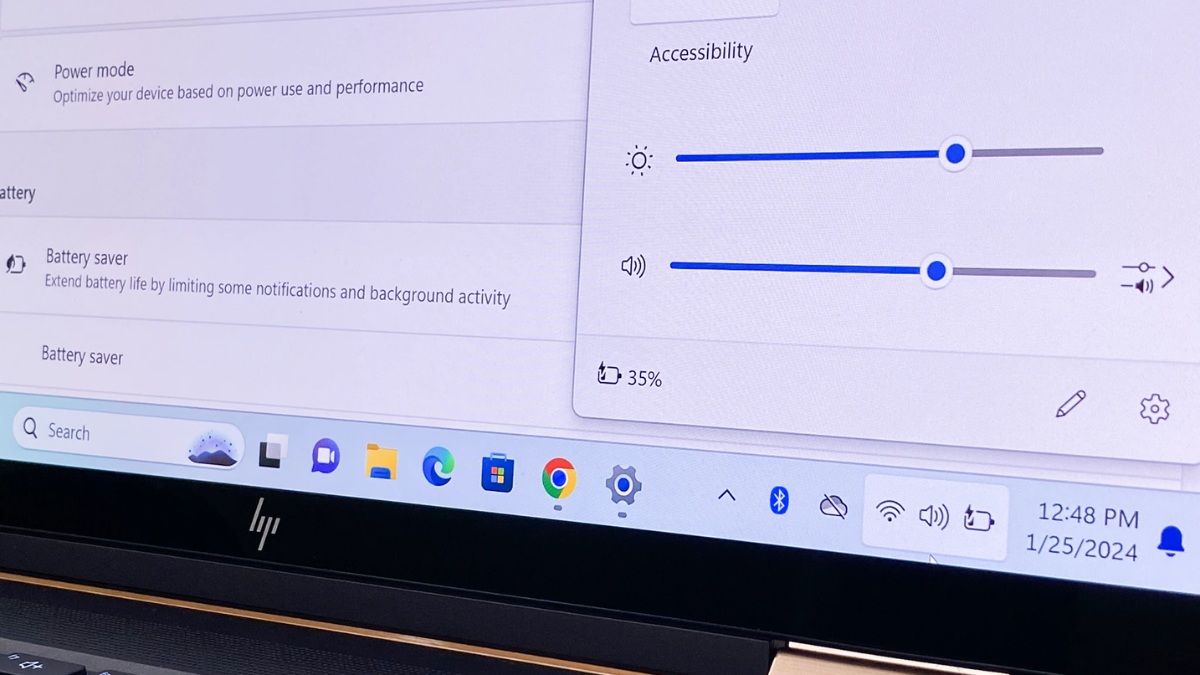






Bình luận (0)